PK-ACV10.0[N]C门禁管理系统软件使用手册
门禁管理软件操作说明手册【完全】

5. 【平台管理】工作站.............................................................................................. 23
5.1 5.2 5.3 区域管理 ..................................................................................................................... 23 角色管理 ..................................................................................................................... 24 用户管理 ..................................................................................................................... 26
6. 【设备管理】工作站.............................................................................................. 28
6.1 搜索设备 ..................................................................................................................... 28 6.1.1 以太网门控制器..................................................................................................... 28 6.1.2 RS485 门禁控制器 ............................................................................................... 30 6.2 6.3 6.4 6.5 6.6 6.7 6.8 6.9 6.10 6.11 控制器初始化 ............................................................................................................. 33 控制器校时 ................................................................................................................. 34 数据同步 ..................................................................................................................... 35 控制器停用/启用 ....................................................................................................... 36 远程开/关门 ............................................................................................................... 37 批量操作 ..................................................................................................................... 38 门开时间 ..................................................................................................................... 39 门开超时报警 ............................................................................................................. 40 门磁检测 ..................................................................................................................... 41 超级密码开门 .......................................................................................................................................................................................................... 1
门禁软件使用说明书
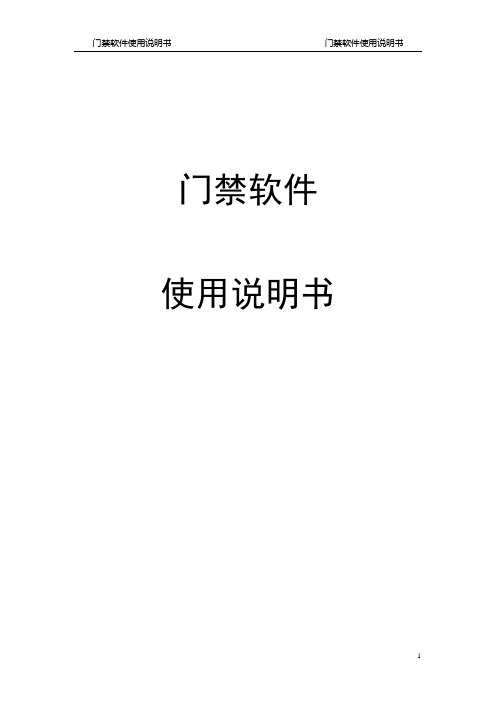
门禁软件使用说明书门禁管理一:操作步骤1:登录和操作员管理系统默认的用户名是Admin,密码是123。
系统→操作员管理在此处添加修改和删除操作员。
2:基本信息设定a.硬件设定设备管理→楼层设置在此处按实际需要添加,修改,删除楼层。
设备管理→控制器在此处按实际需要添加,修改,删除门禁机。
设置→参数设置在此处按设置报警声音提示,控制器时间和网络参数。
门属性→门参数设置(为一个大的页面,可不点菜单在页面间跳转)在此处设置门的名称、所属楼层以及各种状态。
门属性→门状态时间组在此处设置门在一周中,各天的状态。
门属性→时段组在此设置时段内是否允许打卡开门。
具有规律性门属性→假日组在此处用假日与时段结合起来设置是否允许打卡开门。
门属性→临时组在此处设置一段时间内各天的时段组,优先于其它工作组,假日组,具有时效性。
门属性→周工作时区组在此设置一周内各天的时段组门属性→卡片组门属性→门的授权用户名单查询人员的门授权状态。
门属性→下传门数据。
(为单独页面)b.软件设定人员管理在此处添加、修改和删除部门和人员。
卡管理卡片管理→发行卡片给人员发卡。
卡片管理→回收\更换卡片回收更换卡片。
设置→权限设置在此处给人员授权。
3:报表(提供查询、打印、导出功能。
)报表→人员资料查询报表→人员权限查询报表→刷卡资料查询报表→门状态资料查询报表→事件查询二:详细操作(一)软件登录和登出1、登录:单击“系统\登录”或工具栏中的“登录”出现以下图形界面:在“用户”框中输入用户名,在“密码”框中输入密码,如果用户和密码均正确,则能进入,如果登录三次均失败,则自动退出。
系统默认的用户名是Admin,密码是123。
2、登出:点击“系统\登出”或工具栏中的“登出”按钮则会登出该软件。
注意:当操作员离开时应该“登出”。
(二)操作员管理点击菜单项中的“系统设置\操作员管理”出现以下图形界面图1-3 操作员管理在操作员管理界面中点击添加按钮,在弹出的下拉菜单中选择添加组和添加操作员分别弹出如下界面:✧添加用户组图1-4 添加用户组在‘组名称’和‘描述’对话框中填写相应信息,再选择要赋于创建的组的功能权限后点击‘确定’按钮即可完成添加用户组的操作。
门禁管理软件用户手册

点击 或 进行部门的新设或撤销, 是调动员工按钮。
调动员工到某部门:选择总公司,点击“员工”按钮,弹出下面界面:门禁管理软件用户手册V2.4.4. 1040右边“本部门员工”是全部员工列表,先选择要调动的员工,再点击“<” 按钮移动所选员工,点击“<<”按钮移动所有员工,把要调动的员工从总公司中调出并移到左边的列表中,如下图:选择左边列表中的员工,再点击“>>”或“>”移动员工至右侧的目标部门接下来再选择对应部门名称,再次点击“员工”按钮,如下图:中,即可完成员工的调动。
员工调动也可以直接在“用户管理”中通过编辑进行。
7门禁管理软件用户手册V2.4.4.10403.用户管理用户管理就是对用户的维护工作。
点击“基本设置”下拉菜单中的“用户管理”或主界面的快捷按钮,会弹出下面员工管理的主界面:增加用户:在员工维护的快捷按钮上点击“+”添加新的用户。
删除用户:选择所要删除的用户,点击“-”可以删除用户。
照片:为用户增加照片,点击导入照片文件,或点击删除用户照片。
3. 1指纹管理1.指纹登记:指纹仪登记:如需使用指纹仪登记指纹,请先安装光盘Driver目录下的驱动程序。
安装驱动后,将指纹仪连接到电脑。
目前本软件支持UareU系列、ZK4000/6000/7000 等多种指纹仪进行登记指纹的操作。
(1)在用户管理界面选择【指纹仪登记】,点击“登记”界面如下图所示:84.设备管理(2)选择要登记的手指进行指纹登记,按照提示按压同一手指:(3)登记成功后显示如下:9门禁管理软件用户手册V2.4.4. 1040(4)点击“确定”按钮,将登记指纹保存于系统中,回到用户管理界面。
(5)选择“比对”按钮,出现指纹验证界面。
(6)将登记指纹平压于指纹仪上,采集指纹成功后出现下面所示对话框, 则指纹登记成功。
104.设备管理若验证失败请返回并重新登记。
(7)若要删除该指纹,请单击该手指两次,系统提示如下:门禁管理软件用户手册V2.4.4. 1040(8)若勾选“胁迫指纹”,则该登记指纹作为胁迫指纹使用。
PK-ACV10.5门禁管理系统用户使用手册

PK-ACV10.5PK非接触式IC卡一卡通系统用户手册软件门禁深圳市披克电子有限公司目录第一章软件安装说明 ---------------------------------------------------------------------------------------- - 1 -1.1 软件安装---------------------------------------------------------------------------------------------- - 1 -1.1.1 安装环境------------------------------------------------------------------------------------- - 1 -1.1.2 安装条件------------------------------------------------------------------------------------- - 1 -1.1.3 安装软件程序------------------------------------------------------------------------------- - 1 - 第二章软件使用说明 -------------------------------------------------------------------------------------- - 10 -2.1 系统登录-------------------------------------------------------------------------------------------- - 10 -2.2 门禁设置-------------------------------------------------------------------------------------------- - 10 -2.2.1 门禁属性设置----------------------------------------------------------------------------- - 10 -2.2.2 门禁权限设置----------------------------------------------------------------------------- - 21 -2.3 数据采集-------------------------------------------------------------------------------------------- - 27 -2.3.1 在线实时监控----------------------------------------------------------------------------- - 27 -2.4报表查询 -------------------------------------------------------------------------------------------- - 33 -2.4.1 门禁记录查询----------------------------------------------------------------------------- - 33 -2.4.2 报警事件查询----------------------------------------------------------------------------- - 34 -2.4.3数据清理------------------------------------------------------------------------------------ - 35 -第一章软件安装说明1.1 软件安装1.1.1 安装环境硬件:计算机CPU奔腾2.0以上,内存256M,硬盘空间40G,监视器分辨率800×600以上,有多个串行通讯端口的PC。
OCV10.1门禁软件简易操作说明书.

0CV 10.1门禁软件简易操作说明书概述本系统目前只支持Microsoft SQL Server,要求用户安装MS SQL Server2000以上版本,本系统不支持SQL Server7或以下本。
使用本系统要求用户安装Microsoft Window 2000或以上操作系统,并包含有Microsoft Excel2000或以上版本的办公软件。
本文档简易阐述了如何使用门禁系统,若需知本软件详细功能与具体操作请与我方售后技术工程师联系。
本系统主要包括发卡管理和门禁管理两部分,以下是各操作内容:通过一卡通安装盘成功安装“发卡软件”后,双击进入如下登录界面:(本软件出场设置操作员:SYSTEM 登陆密码:user软件登陆后进入【打开系统】选择【卡片管理】进入软件界面如下:1、发卡管理部分1.1设置发卡机通讯参数打开【系统管理】点击【本机参数设置】如图:选择相对应的发卡机设置参数。
1.2人员管理参数设置点击【人员信息设置】进入如下界面:点击【新增群】进入如下界面:输入群信息。
此软件中人员以“群”的概念分组,且最多支持15级纵向分组。
然后点击新增的群(如上图增加的“披克电子有限公司”选择【新增】进入如下界面:输入人员的详细资料。
注:(1、群的建立与人员信息建立输入各项资料信息时后面所带*号栏必须输入.则其他栏根据客户需求自行决定输不输入。
(2、建立人员信息时必须与他所在的群所相对应,以便日后方便查找人员的相关信息。
1.3卡片信息设置:点击软件左边菜单中的【卡片信息设置】进入以下界面:然后在所需发卡的人员所在的群里面找到这位所需要发卡的人员,然后点击【发行】弹出如下菜单:然后把卡片放到发卡机上读取卡号,然后设置卡片密码(注:卡片密码可根据自己需求可设也可以不用设置。
设置卡片密码时切记记住密码方便以后进行操作最后点击【发行】卡片设置完毕。
2、门禁管理部分2.1 门禁通讯方式设置首先点击【打开系统】然后选择【门禁管理系统(标准版ACV10.1】进入门禁管理软件界面:点击【首选项】弹出如下菜单:根据客户现场设备的配置选择相应的通讯参数*若项目现场采用我公司门禁系统TCP/IP二级结构方式则选择【TCP/IP】通讯方式,若现场采用的RS485总线通讯方式则选择【RS485(本机通讯】方式。
智能小区IC卡门禁管理系统软件操作说明书V

智能小区I C卡门禁管理
系统软件操作说明书V The following text is amended on 12 November 2020.
智能小区IC门禁管理系统
使用说明书()
前言登录及软件主界面
第一章设备管理串口设置
门禁机资料
设置门禁机参数
卡片初始化
请咨询供应商
第二章用户卡片管理
小区资料设置
用户资料管理
人事资料导入:
通过人事资料导入可以批量增加人员资料。
人事资料导入的源文件必须是excell文件。
源文件中第一行的字段名称及排列顺序一定要和“导出样式表”中的字段名称及排列顺序一模一样(如下图):
编号:必须是6位的字母或数字组成,不能和软件中已有的编号重复(字段的单元格格式设成文本格式)。
姓名:小于等于6个字节(3个中文字)。
卡号:10位10进制(字段的单元格格式设成文本格式)。
单元号、性别、房号:填入住户相应资料,也可以不填。
设置用户开门权限
黑名单管理写卡记录查询
第三章系统管理操作员权限管理
修改用户登录密码
数据备份/恢复。
一卡通门禁管理系统软件操作说明
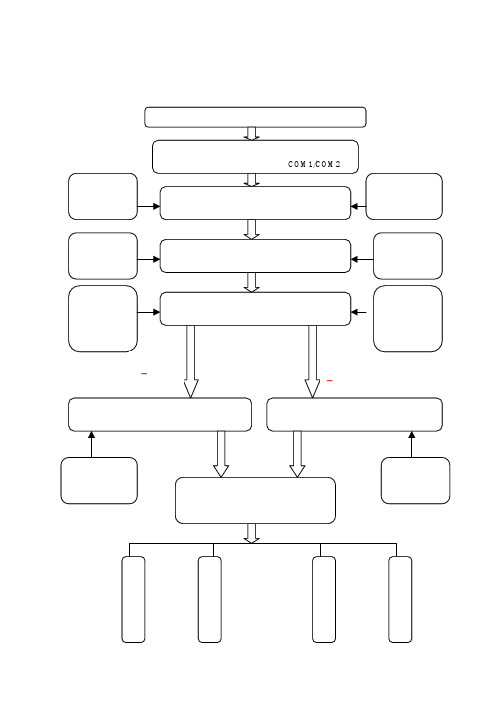
一卡通之门禁管理软件使用手册门禁管理系统一、软件操作流程图二、门禁管理系统软件主要功能1.对门禁硬件系统进行设置调试和管理控制。
2.通过软件设置,控制每个人员的开门权限、开门时间等。
3.通过信息提取和查询,可以查看指定门禁所有刷卡信息记录。
4.可以查询及打印所有指定的门或指定的人的权限。
5.监控指定门禁的开关状态与人员进出实时信息。
三、通讯服务程序参数设置门禁管理系统软件和硬件之间通讯是由通讯伺服器完成,要对硬件进行操作必须将通讯伺服器打开。
若系统中有多条总线,要对通讯伺服器配置文件进行修改,该配置文件在“c:\TOP”目录下,文件名是“top.ini”(修改前,先去除其只读属性),打开后如下:修改方法:复制从[COM1]开始的所有参数,有几条总线复制多少次,然后将每个复制项的[COM1]修改成不同的总线串口,例如有三条总线,将复制后两项的串口号分别修改为[COM2],[COM3]其它项不变,如下图:四、门禁管理软件操作详解(一)、参数设置[参数设置]有大厦参数设置、通讯参数、设备参数几个参数设置。
1、大厦参数设置参数设置是设置门禁所在大楼的名称、位置以及楼层的最小、最大层数。
如下图所示:单击[增加]增加一个大厦层数设置,单击[修改]修改大厦基本参数设置,单击[删除]删除一个大厦设置,单击[保存]保存以上的各种改动。
注:删除一个大厦设置时,最好先将该大厦名下的门禁全部删除,然后再来删除大厦设置。
2、通讯参数通讯参数主要是设置通讯机的IP地址和通讯机所在计算机的总串口号。
通讯机程序在整个软件通讯中,起的是一个桥梁作用,应用程序所发的命令及硬件所做的应答,都是通过它来进行中转的;它与应用软件之间用的是TCP/IP通讯,与硬件之间用的是RS232串口通讯,所以门禁应用程序不必一定要安装在门禁总线所接的计算机上,而可以在局域网上的任意一台计算机上安装应用程序,对硬件进行操作,这样就避免了当操作员更换办公地点时,还要更改线路的问题。
ATV10A门禁考勤软件使用说明

说明:本软件支持两种类型的门禁:1、ACV ATV10A门禁考勤管理软件使用说明10.0(PK-C388/398控制器)网络型门禁;2、ACV10.1(PK-C36X系列控制器)标准型门禁。
用户须按硬件的实际情况选择使用其中一种。
在此仅以ACV10.0(PK-C388/398控制器)网络型门禁类型为例来讲解门禁考勤管理软件的使用方法。
首先,用户需用本公司提供的软件安装盘及安装序列号安装必须的软件(CIW10.0卡片管理软件,ACV10.0网络门禁管理软件以及ATV10A门禁考勤管理软件)。
安装成功后,双击桌面快捷方式登录,如下:在登录系统之前,需对数据库进行设置。
单击,跳出如下设置窗口:本软件支持SQL Server和Oracle两种数据库,在此以SQL Server为例进行说明。
选择SQL Server数据库方式,在数据库服务器处输入服务器电脑名或IP,数据库名处输入kaoqin(实际安装时设置的数据库名称),数据库帐号sa,密码***(为SQL Server安装时设置的sa密码),“测试”连接成功后,单击“确定”保存设置。
注:若使用本机数据库,则数据库服务器可设为127.0.0.1(或本机名);若使用其它服务器的数据库,则数据库服务器设为相应PC的IP地址(或PC名)即可。
之后,单击“取消”回到登录界面,输入“操作员”和“登录密码”(系统默认操作员SYSTEM,登录密码USER),单击“确定”即能进入系统,如下:默认显示卡片管理软件界面。
注:本软件正式版需注册并配合加密锁(硬件)方能使用。
将加密锁插入电脑的USB口,单击“帮助”菜单,选择“注册”,输入正确的注册信息(随软件赠送)后点【确定】即可。
按以上方法正确注册后,方能正常使用本系统中的“人员卡片管理”功能模块。
一、人员卡片管理操作说明操作员可以在卡片管理软件中添加人员信息,并对其发卡(注:在进行人员、卡片操作的过程中,加密锁须一直插在电脑USB口上)。
门禁管理软件说明书

门禁管理系统软件中文说明书目录第一章系统功能特性 (4)第二章系统要求 (7)第三章软件安装、注册 (8)3.1安装 (8)第四章软件操作说明 (10)4.1系统(S) (11)4.1.1参数设置 (11)4.1.2操作员管理 (12)4.1.3更改密码 (14)4.1.4备份、恢复数据库 (14)4.1.6系统操作日志 (14)4.1.8退出系统 (17)4.2用户(Z) (17)4.2.1设置部门 (17)4.2.2人员资料 (19)4.2.3人员门禁权限表 (22)4.2.4卡注册表 (23)4.3时间组(T) (24)4.3.1临时时间组 (24)4.3.2特殊时间组 (24)4.4控制器(A) (25)4.4.1控制器属性 (25)4.4.2门的属性 (27)4.4.3控制点的状态 (30)4.4.4设置点的联动参数 (31)4.5电子地图(M) (32)4.5.1楼层管理 (33)4.5.2新建地图 (34)4.5.3打开地图 (37)4.5.4设计地图 (38)4.5.5删除地图 (38)4.6实时事件(E) (39)4.7历史事件(L) (40)4.9帮助(H) (41)4.9.1公司主页 (41)4.9.2关于 (41)4.9.3帮助文件 (42)4.10 后记 (42)第一章系统功能特性门禁保安自动化控制管理系统属公共安全管理系统范畴。
在受控管理区域、出入口、建筑物内各出入口、主要设备控制中心机房、贵重物品的库房等重要部位的通道口,安装电控锁、读卡器、门磁开关等自动控制装置,在中心控制室通过管理软件进行管理和监控。
系统采用计算机多任务分布式处理方式,能够对各通道口的位置、通行对象及通行时间等实时进行控制或设定程序自动控制。
本系统已经广泛应用于政府机关、企业、金融、公安部门、军事基地、智能小区、学校、高级酒店等出入口保安管理,并起到了重要的作用。
◆软件的管理功能1.系统管理对系统所有的设备和数据进行管理,包括以下几项内容:——设备管理对系统中控制器或卡片进行管理,以使控制器或卡片在系统中有效或者无效。
门禁系统操作手册

门禁软件系统使用详解1.软件功能简介门禁管理系统主要功能为门禁设置、系统监控、数据采集与处理,用户可以完成系统网络配置、员工设置、权限设置等;软件提供实时事件列表和实时状态及报警事件列表,使用户对系统动作状态有即时的掌握;同时软件实现对智能设备的管理,进行数据下载、远程控制、数据采集。
软件具有输出报表功能,可以根据不同的用户要求生成不同类型的报表文件,适应于不同的应用。
● 软件简单易用,界面清晰;● 实时事件列表和实时状态功能,对报警事件作单独的处理;● 硬件控制功能,实现参数设置、远程控制门、门状态检测、系统时间设置等;● 支持硬件系统脱机操作,可以在系统连机后采集数据;● 系统具有自测功能,根据用户的设定检测系统运行状态;● 对网络硬件采用树型管理方式,组织关系直观明了;● 分级系统操作管理员,提高系统安全性能;● 支持无限多的用户定义时间段数● 多种出入权限模式(单卡、双卡、卡加密码、密码、无限制通行)● 出入口的权限为时间段与出入模式的组合,针对不同员工、地点可实现细致的划分;● 持卡人出入权限分配简单灵活,可按出入点或时间段等方式进行分配;● 详细的员工资料管理,包括:员工的姓名、照片、职务、部门、卡号、生日、入职日期、工号、地址、电话;● 支持卡号预先录入功能,无需人工录入;● 灵活的报表输出功能,可按部门、职位、有卡、无卡、事件类型、事件来源、工号、卡号或根据用户需要定制不同的条件,生成报表,或存成文件格式存档或电子邮件发给不同地方的管理者。
2.门禁系统软件快速入门1.操作功能面板:是指软件操作功能的一个集合,软件所有功能都在此面板内,通过操作此面板来实现门禁相关功能;2.设备或部门选择树:选择当前操作的对象,对象可以是某个部门、或某个控制器、或控制器的某个门。
一次可以从该<设备或部门选择树>中,选择一个或多个操作对象;3.快捷功能工具条:将<操作功能面板>中的某些常用功能,放到该工具条上,方便快捷操作;4.编辑常用工具条:对当前<功能操作区>的操作对象,进行“新增”、“修改”、“删除”、“选中”等操作功能的一个集合工具条,操作对象具体来说,就是从<设备或部门选择树>选择过来的部门、控制器以及某个具体的门;5.功能操作区:对某项功能进行操作的工作区,一般包括“功能操作按键”、“操作对象列表”、“信息显示”等6.操作对象列表:是指需要操作的对象都放在此列表内,根据功能不同可以勾选后,单个执行某项功能或一起执行,简单化操作。
门禁系统软件使用说明
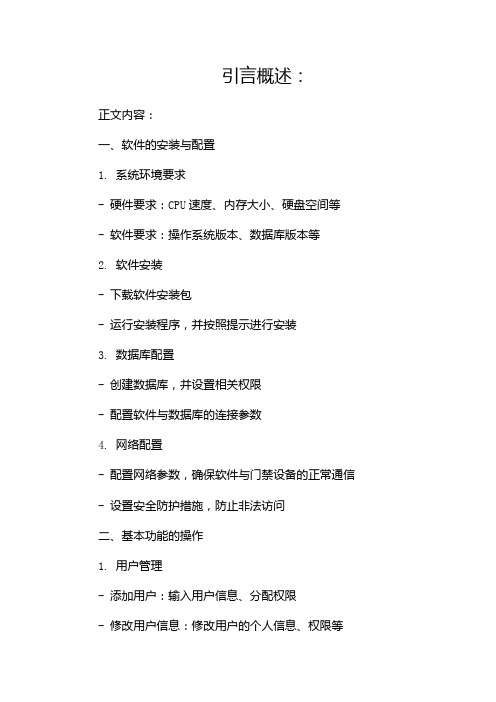
引言概述:正文内容:一、软件的安装与配置1. 系统环境要求- 硬件要求:CPU速度、内存大小、硬盘空间等- 软件要求:操作系统版本、数据库版本等2. 软件安装- 下载软件安装包- 运行安装程序,并按照提示进行安装3. 数据库配置- 创建数据库,并设置相关权限- 配置软件与数据库的连接参数4. 网络配置- 配置网络参数,确保软件与门禁设备的正常通信- 设置安全防护措施,防止非法访问二、基本功能的操作1. 用户管理- 添加用户:输入用户信息、分配权限- 修改用户信息:修改用户的个人信息、权限等- 删除用户:将不需要的用户从系统中移除2. 门禁设备管理- 添加门禁设备:输入设备信息、配置开门权限- 修改门禁设备信息:修改设备的名称、位置等- 删除门禁设备:将不需要的设备从系统中移除3. 门禁记录查询- 查询进出记录:根据时间、门禁设备等条件查询记录- 导出记录:将查询的记录导出为Excel或PDF文件4. 报警管理- 报警设置:配置报警参数,例如报警区域、报警类型等- 报警处理:处理收到的报警信息,例如联动视频监控、发送报警通知5. 系统日志查看- 查看系统操作日志:记录系统的操作行为,便于追踪和审计- 查看设备日志:记录设备的运行状态和事件,例如门禁记录、报警记录等三、高级功能的设置与应用1. 安全权限设置- 分级授权管理:管理员、操作员、普通用户的权限划分- 权限细化配置:配置权限的具体操作范围,例如读卡、开门等2. 联动配置- 联动摄像头:配置门禁设备与摄像头的联动,例如进入禁区时自动启动摄像头录像- 联动报警设备:配置门禁设备与报警器的联动,例如非法闯入时发出警报3. 考勤管理- 考勤规则设置:配置考勤规则,例如工作时间、加班权限等- 考勤记录查看:查询员工的考勤记录并统计相关数据4. 数据备份与恢复- 数据备份:定期备份数据库,防止数据丢失- 数据恢复:在发生意外情况时,进行数据恢复操作5. 远程管理- 远程登录:通过互联网远程管理门禁系统- 远程配置:在远程操作时,进行相应的配置和管理操作四、常见问题的解决方法1. 无法启动软件- 检查软件的安装是否完成- 检查电脑是否满足系统环境要求2. 设备无法正常通信- 检查网络配置是否正确- 检查设备的IP地址设置是否正确3. 数据库连接失败- 检查数据库的配置信息是否正确- 检查网络是否正常连接4. 密码忘记或丢失- 使用管理员账户登录系统,重新设置密码- 若管理员账户也忘记或丢失,请联系系统供应商进行重置操作5. 报警无法联动其他设备- 检查联动配置是否正确设置- 检查设备之间的连接是否正常总结:。
门禁软件说明书

BOSK802门禁管理软件使用说明书-----------深圳博思凯电子有限公司第一章软件安装 (4)1.1软件安装 (4)1.2数据库安装 (6)1.3软件与控制器连接 (8)1.3.1 RS485联网通讯配置 (8)1.3.2 TCP/IP网络通讯配置 (9)1.3.3调试通讯 (10)第二章系统管理 (10)2.1软件注册 (11)2.2系统日志 (11)2.3更改密码 (12)2.4用户管理 (13)2.5系统参数设置 (14)2.5.1系统常规 (15)2.5.2数据采集一 (15)2.5.3数据采集二 (16)2.5.4门禁系统 (16)2.6通讯配置 (16)2.6.1发卡器配置 (16)2.6.2控制器配置 (16)2.7系统工具箱 (17)2.7.1单机版工具箱 (17)2.7.2网络版工具箱 (19)2.8重新登录 (21)2.9退出 (21)第三章员工管理 (21)3.1基本资料 (21)3.2机构设置 (21)3.2.1增加机构 (22)3.2.2修改机构设置 (22)3.2.3删除机构信息 (22)3.3员工管理 (22)3.3.1增加员工资料 (23)3.3.2修改员工资料 (23)3.3.3删除员工资料 (23)3.4员工持卡 (23)3.4.1单卡发行 (24)3.4.2批量发卡 (24)第四章设备管理 (27)4.1设备资料 (27)4.1.1增加单门控制器 (29)4.1.1.1 设置单门控制器参数 (30)4.1.1.2 常规设置 (30)4.1.1.3 布防与撤防 (31)4.1.1.4 联动与防潜返 (33)4.1.1.5 密码限制 (33)4.1.1.6 记录设置 (34)4.1.1.7 时段参数 (35)4.1.1.8 设置单门控制器节假日 (36)4.1.1.9 设置单门控制器工作日/非工作日时段 (37)4.1.1.10 设置单门控制器星期时段 (38)4.1.2增加多门控制器及门 (39)4.1.2.1 设置多门控制器参数 (40)4.1.2.2 设置多门控制器所控制门的参数(参照单门控制器) (40)4.2设备授权 (43)4.2.1按设备授权 (43)4.2.2按员工授权 (48)4.2.3拷贝授权 (49)4.3设备工作参数 (49)4.3.1读取时间 (50)4.3.2设置时间 (50)4.3.3控制器授权 (50)4.3.4读取控制器授权 (51)4.3.5更改密码 (51)4.3.6历史纪录处理 (51)4.3.7特殊情况下门操作 (51)4.3.8设定门禁控制参数 (52)4.3.9读取门禁控制器信息 (53)4.4数据采集 (53)4.4.1开始采集 (53)4.4.1文本格式设置 (54)第五章查询报表 (55)5.1机构设置 (55)5.2员工资料 (56)5.3卡证情况 (57)5.3.1员工卡发行 (57)5.3.2员工卡注销 (58)5.3.3员工持卡 (58)5.3.4员工未持卡 (59)5.4门禁资料 (59)5.5门禁授权 (60)5.5.1按门禁 (60)5.5.2按员工 (60)5.6门禁打卡记录 (61)5.6.1按门禁 (61)5.6.2按员工 (62)5.7门禁事件记录 (63)5.8进出情况 (63)5.8.1员工最后进出门状态 (63)5.8.2区域/门禁出员工状态 (64)5.8.3员工进出区域/门次数不等 (64)5.8.4区域/门进出打卡记录 (65)5.9原始打卡记录报表(一) (66)5.9.1按部门查询 (66)5.9.2按员工查询 (66)第六章帮助与窗口 (67)6.1排列图标 (67)6.2窗口层叠 (67)6.3关闭窗口 (67)6.4全部最小化 (67)6.5水平平铺 (67)6.6垂直平铺 (68)6.7帮助 (68)6.8关于 (68)第七章附录 (69)7.1SQL SERVER工具 (69)7.2几种发卡方式 (72)7.3IP扫描工具 (73)第一章软件安装1.1软件安装安装步骤如下:把安装光盘放入电脑光驱内读取光盘内容;运行光盘中的Setup.exe程序,按提示信息进行安装操作;安装步骤界面如下所示:图1-1运行完进度条后,自动进入如下图所示安装窗口,点击“下一步”继续进行安装操作。
软件操作说明书

软件操作说明书门禁考勤管理软件使用说明书软件使用基本步骤:1.基本信息设置2.门禁管理3.考勤管理一。
系统介绍本软件是门禁考勤管理系统,用于管理企业内部人员的出入和考勤情况。
二。
软件的安装请按照安装向导进行安装,安装完成后打开软件。
三。
基本信息设置1.部门班组设置:在此设置企业内部部门和班组信息。
2.人员资料管理:在此管理企业内部人员的基本信息。
3.数据库维护:在此进行数据库备份和还原等维护操作。
4.用户管理:在此设置软件用户的权限和账号信息。
四。
门禁管理1.通讯端口设置:在此设置门禁设备的通讯端口。
2.控制器管理:在此管理门禁控制器的信息。
3.控制器设置:在此设置门禁控制器的参数。
4.卡片资料管理:在此管理门禁卡片的信息。
5.卡片领用注册:在此进行门禁卡片的领用和注册。
以上步骤完成后,即可使用本软件进行门禁考勤管理。
一.系统介绍我们的门禁考勤系统提供强大灵活的考勤规则,可以根据企业实际情况设定不同的考勤制度,并且考勤规则可以最小设置到每一个班次。
同时,我们也提供了强大的报表与输出功能,用户可以自定义个性化报表,并将数据导出至多种格式文档。
此外,我们还提供了强大的组合查询功能,方便用户查询所需数据,以及用户权限自定义功能和图像监控功能,使得整个软件更加安全、可靠。
二.软件的安装安装我们的门禁考勤系统非常简单,只需要点击光盘中的“SETUP”,按系统提示进行安装即可。
安装完毕后,在“开始→程序”中会添加“门禁考勤管理”栏。
在正式打开软件前,请先运行“门禁考勤软件注册”注册。
然后在运行“门禁考勤系统”进入软件,初始登录的用户名为:ADMIN,初始密码为空。
三.基本信息设置我们的门禁考勤系统提供了许多基本信息设置,包括实时监控、数据采集与事件查询、考勤管理等。
其中,考勤管理包括班次信息设置、考勤参数设置、考勤排班、节假日登记、调休日期登记、请假/待料登记、原始数据修改、考勤数据处理分析、考勤数据汇总、考勤明细表、考勤汇总表、日打卡查询和补卡记录查询等功能,方便用户进行考勤管理。
门禁考勤管理系统软件使用手册(DOC 84页)
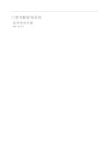
门禁考勤管理系统软件使用手册Rev: N1.0.3目录软件安装说明 (4)第一章系统功能特性 (5)第二章系统要求 (6)2.1硬件要求 (6)2.2运行环境 (6)第三章软件的安装 (7)3.1软件安装 (7)3.2软件初次使用 (8)第四章软件功能说明 (11)4.1.人员管理 (11)4.1.1.部门设置 (11)4.1.2.人员管理 (11)4.2.考勤管理 (23)4.2.1.补签到 (24)4.2.2.请假登记 (25)4.2.3.考勤制度管理 (26)4.2.4.考勤报表 (31)4.2.5.人员排班 (40)4.3.设备管理 (43)4.3.1连接设备 (43)4.3.2数据下载 (57)4.3.系统维护 (58)4.4.1系统维护详细项设置 (65)4.4.2数据备份 (72)4.4.3数据还原 (72)第五章SQL版本操作 (73)5.1.安装配置SQL数据库环境 (73)5.2.SQL数据库配置 (74)5.3.SQL数据库备份 (77)5.4.SQL数据库还原 (78)第六章常见问题解答 (79)软件安装说明1)如果你的系统是Windows XP,系统必须安装有Microsoft. NET Framework 2.0,运行安装光盘内Framework文件夹下面的Check.exe可自动检查系统是否安装Framework。
2)如果在安装过程中提示缺少“Microsoft Windows Installer 3.1”,请在文件夹Windows Installer中找到对应系统的更新补丁,安装后再重试。
3)如果要卸载门禁考勤管理系统,直接删除安装后的门禁考勤管理系统文件夹即可。
4)门禁考勤管理系统的安装文件为安装光盘内Setup文件夹下的Setup.exe文件。
第一章系统功能特性Access Control & Time Attendance Management System门禁考勤管理系统具备完整的人员管理、设备管理、考勤管理、门禁管理等功能;并在持续改进和更新。
门禁系统软件使用说明
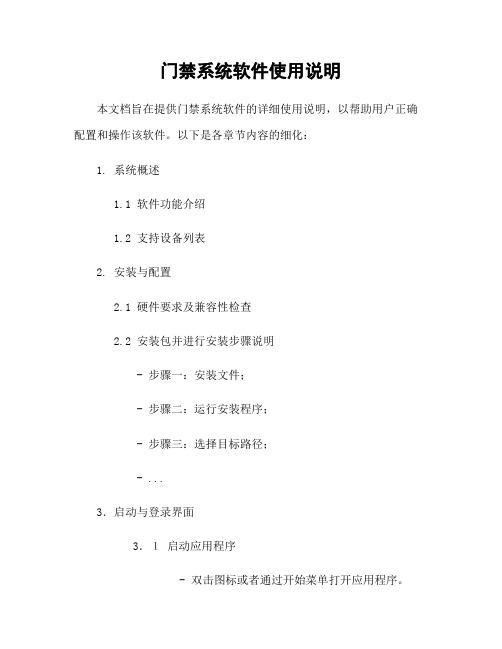
门禁系统软件使用说明本文档旨在提供门禁系统软件的详细使用说明,以帮助用户正确配置和操作该软件。
以下是各章节内容的细化:1. 系统概述1.1 软件功能介绍1.2 支持设备列表2. 安装与配置2.1 硬件要求及兼容性检查2.2 安装包并进行安装步骤说明- 步骤一:安装文件;- 步骤二:运行安装程序;- 步骤三:选择目标路径;- ...3.启动与登录界面3.1启动应用程序- 双击图标或者通过开始菜单打开应用程序。
3.2登录界面-输入用户名和密码。
4.主页面布局-主页上显示了所有已连接到网络中的门禁设备,并且可以对这些设备进行管理、监控等操作。
5 . 设备管理-添加新设备:打开“添加”选项卡;填写相关信息(如IP地址、端口号);单击“确定”按钮完成添加。
6 . 用户权限设置–设置不同用户角色所拥有的权限范围, 如管理员具有最高权限, 普通员工只能访问自己的门禁记录等。
7 . 记录查询与导出–查询指定时间段内的门禁记录,并支持将结果导出为Excel或PDF格式文件。
8. 报警设置- 设置报警规则,如非法闯入、密码错误次数过多等情况触发报警通知用户。
9.系统维护-数据备份和恢复:打开“数据管理”选项卡;选择需要备份/恢复的数据库;单击相应按钮完成操作。
10.常见问题解答附件:本文档不涉及具体附件内容,请参考实际使用时所需相关资料进行配置和安装。
法律名词及注释:1. 用户角色权限:根据用户在系统中扮演的角色(如管理员、普通员工),分配对应权限范围,以保证信息安全性和合理访问控制。
2. 非法闯入:未经允许进入受限区域或设施,在此上下文中特指未获得有效身份验证通过而强行进入某一区域或设施。
3. 报警规则: 设定了当满足预先定义条件时会产生一个事件并发送给关联人员处理.。
GateCommander中文使用说明书V10
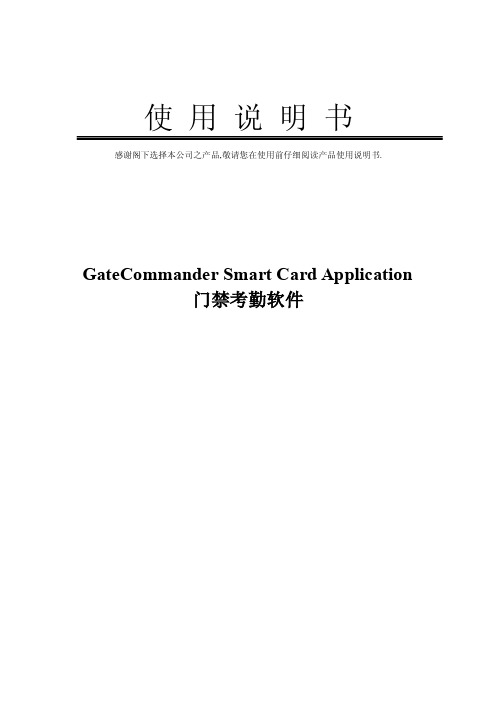
使用说明书感谢阁下选择本公司之产品,敬请您在使用前仔细阅读产品使用说明书.GateCommander Smart Card Application门禁考勤软件目录第一章系统功能特性 (4)第二章软件安装设置 (6)2.1、SQL2005数据库安装 (6)2.2、GateCommander软件安装 (13)2.3、GateCommander连接数据库设置 (21)第三章系统登录与退出 (35)3.1、运行软件 (35)3.2、系统操作接口 (35)3.3、系统退出 (38)第四章系统管理 (39)4.1、操作员管理 (39)4.2、更改密码 (50)4.3、组织机构 (50)4.4、连接数据库 (57)4.5、字典管理 (58)4.6、系统管理 (62)4.7、夏令时间设置 (63)第五章系统设置 (65)5.1、硬件设置 (65)5.2、卡与人员信息设置 (82)5.3、事件提示 (97)5.4、电子地图 (99)5.5、流程控制 (105)5.6、维庚格式设置 (111)5.7、时间组设置 (112)5.8、通信 (113)5.9、区域设置 (117)5.10、事件保存标记 (117)5.11、简易停车场 (118)第六章监控 (119)6.1、门禁树 (119)6.2、实时事件 (120)6.3、人员照片监视 (122)6.4、客户端应用情况 (123)第七章监控报告 (124)7.1、刷卡事件 (124)7.2、定制条件查询 (127)7.3、设备事件 (127)7.4、区域人数统计 (128)7.5、区域人员查询 (128)7.6、区域变动事件 (129)7.7、简易考勤报表 (129)7.8、系统操作日志 (133)第八章系统维护 (135)8.1、删除记录 (135)8.2、自动删除设置 (135)8.3、备份数据库 (136)8.4、自动备份数据库设置 (139)8.5、还原数据库 (139)8.6、压缩/修复数据库 (141)8.7、自动压缩/修复设置 (143)第九章系统实用工具 (144)9.1、事件定时倒出工具 (144)9.2、Excel导入工具 (148)9.3、语言编辑工具 (150)9.4、拍照工具 (154)第十章通用系统报表处理操作 (158)10.1、显视字段 (158)10.2、筛选数据 (159)10.3、记录定位 (161)10.4、页面设置 (161)10.5、打印 (163)10.6、输出檔 (163)第十一章窗口 (165)第十二章说明 (167)12.1、说明(S) (167)12.2、Home Page(H) (167)12.3、在线升级(X) (167)12.4、注册信息(Y) (167)12.3、重新注册(Z) (167)12.4、关于 (168)第十三章考勤管理客户端 (169)13.1、管理 (171)13.2、设置 (172)13.3、报表 (193)13.4、维护 (203)第十四章应用列举 (206)14.1、二道门与多道门 (206)14.2、首卡开门 (207)14.3、区域防跟随 (208)14.4、密码开门 (210)第一章系统功能特性GateCommander Smart Card Application门禁管理系统软件是基于Microsoft Windows2000/XP或Windows 7上运行的多用户多任务系统。
博克门禁系统使用说明书

《门禁系统使用说明书》陕西********科技有限公司单位地址:**************************** 联系电话:****************************目录( 1.1)软件系统---------------------------------------------------------------------------------------1-135第一章软件基本操作................................................................. - 3 -2.1进入操作软件 (3)2.4人事管理 (5)2.4.1 企业信息........................................................................... - 5 -2.4.2添加/编辑部门信息.................................................................. - 6 -2.4.2.1添加部门......................................................................... - 7 -2.4.2.2修改部门......................................................................... - 8 -2.4.2.3 删除部门......................................................................... - 8 -2.4.5添加/编辑卡片资料................................................................. - 12 -2.4.5.1添加卡片........................................................................ - 12 -2.4.5.2 修改卡片........................................................................ - 13 -2.4.5.3 删除卡片........................................................................ - 13 -2.4.6添加/编辑基本资料................................................................. - 14 -2.4.7添加人事档案(发卡并授权) ........................................................ - 15 -2.4.7.1 修改/删除人事档案............................................................... - 16 -2.4.7.2 自动添加注册卡功能(自动发卡).................................................. - 16 -2.4.7.3 变更部门........................................................................ - 18 -2.5.10 查看出入记录..................................................................... - 19 -2.6.2 正常班考勤设置.................................................................... - 20 -2.6.2.1 设置考勤基本规则......................................................... - 21 -2.6.4 添加考勤人员............................................................... - 22 -( 1.2)控制器------------------------------------------------------------------------------------------------------232.1.1 双门控制器接线图----------------------------------------------------------------------------------------- 3 -( 1.3)读卡器------------------------------------------------------------------------------------------------------243.1.1 使用须知----------------------------------------------------------------------------------------------------- 3 -3.1.2 基本概念----------------------------------------------------------------------------------------------------- 3 -3.1.1 登记和验证-------------------------------------------------------------------- 3 -( 1.3)系统功能--------------------------------------------------------------------------------------------------384.1.1 系统功能介绍-----------------------------------------------------------------------------------------------38-4.1.2 系统主要组成部分如下(规格参数见方案)--------------------------------------------------------38--4.1.3 配置清单:--------------------------------------------------------------------------------------------------39-4.1.4 安装布线点位图:-----------------------------------------------------------------------------------------40-第一章软件基本操作2.1进入操作软件1.点击【开始】>【程序】>【博克一卡通管理系统】或双击桌面快捷方式,便可进入登录界面2.用户名:BECK,用户密码:8888(注意:用户名用大写),在登陆系统时,系统已默认可以直接登陆系统。
门禁软件操作说明
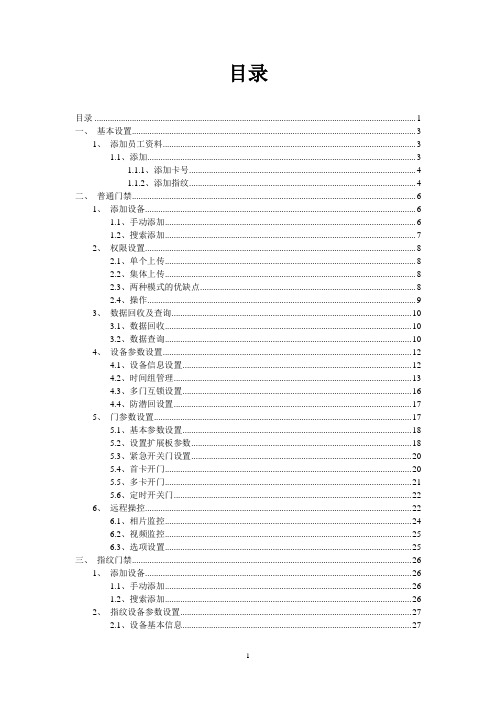
目录目录 (1)一、基本设置 (3)1、添加员工资料 (3)1.1、添加 (3)1.1.1、添加卡号 (4)1.1.2、添加指纹 (4)二、普通门禁 (6)1、添加设备 (6)1.1、手动添加 (6)1.2、搜索添加 (7)2、权限设置 (8)2.1、单个上传 (8)2.2、集体上传 (8)2.3、两种模式的优缺点 (8)2.4、操作 (9)3、数据回收及查询 (10)3.1、数据回收 (10)3.2、数据查询 (10)4、设备参数设置 (12)4.1、设备信息设置 (12)4.2、时间组管理 (13)4.3、多门互锁设置 (16)4.4、防潜回设置 (17)5、门参数设置 (17)5.1、基本参数设置 (18)5.2、设置扩展板参数 (18)5.3、紧急开关门设置 (20)5.4、首卡开门 (20)5.5、多卡开门 (21)5.6、定时开关门 (22)6、远程操控 (22)6.1、相片监控 (24)6.2、视频监控 (25)6.3、选项设置 (25)三、指纹门禁 (26)1、添加设备 (26)1.1、手动添加 (26)1.2、搜索添加 (26)2、指纹设备参数设置 (27)2.1、设备基本信息 (27)2.2、时间组 (28)2.3、多门互锁设置 (31)2.4、防潜回 (32)3、指纹门参数设置 (32)3.1、门基本信息 (33)3.2、紧急开关门 (33)3.3、设置报警参数 (34)3.4、首卡开门 (36)3.5、多指纹开门 (37)3.6、定时开关门 (38)4、指纹管理 (39)5、指纹权限管理 (40)6、指纹实时监控 (41)7、指纹记录查询 (41)四、考勤管理 (42)1、排班管理 (42)1.1、班次信息管理 (42)1.2、自定义排班管理 (45)1.3、人员排班管理 (47)2、节假日管理 (47)3、出差请假管理 (49)4、调休管理 (49)5、手工签到 (50)6、考勤日报表 (50)7、考勤月报表 (52)一、基本设置1、添加员工资料此处添加的员工资料是多个模块共用的,只要在此统一添加所需的资料便可应用到多个模块中1.1、添加打开软件,点击员工资料管理,点击添加:弹出添加界面:如上图所示,其中包含的信息量比较多,首先,必填资料包括:员工编号、姓名、部门、卡号、卡有效期以及指纹编号,其中卡号主要用在普通门禁以及联网梯控中,指纹编号则用于指纹门禁中。
- 1、下载文档前请自行甄别文档内容的完整性,平台不提供额外的编辑、内容补充、找答案等附加服务。
- 2、"仅部分预览"的文档,不可在线预览部分如存在完整性等问题,可反馈申请退款(可完整预览的文档不适用该条件!)。
- 3、如文档侵犯您的权益,请联系客服反馈,我们会尽快为您处理(人工客服工作时间:9:00-18:30)。
PK-ACV10.0/[N]CPK非接触式IC卡一卡通系统用户手册软件门禁深圳市披克电子有限公司目录第一章软件安装说明 ---------------------------------------------------- - 1 -1.1软件安装---------------------------------------------------------- -1-1.1.1 安装环境--------------------------------------------------- - 1 -1.1.2 安装条件--------------------------------------------------- - 1 -1.1.3 安装软件程序----------------------------------------------- - 1 -第二章软件使用说明 --------------------------------------------------- - 10 -2.1系统管理--------------------------------------------------------- -10-2.1.1 门禁配置-------------------------------------------------- - 10 -2.2设备管理--------------------------------------------------------- -12-2.2.1设备属性管理---------------------------------------------- - 12 -2.2.2设备参数设置---------------------------------------------- - 13 -2.3门禁权限--------------------------------------------------------- -15-2.3.1用户资料设置---------------------------------------------- - 15 -2.3.2门禁权限设置---------------------------------------------- - 16 -2.3.3门禁用户审查---------------------------------------------- - 16 -2.4信息采集--------------------------------------------------------- -17-2.4.1门禁数据采集---------------------------------------------- - 17 -2.4.2在线列表监控---------------------------------------------- - 17 -2.4.3电子地图监控---------------------------------------------- - 20 -2.5报表查询--------------------------------------------------------- -23-2.5.1门禁权限查询---------------------------------------------- - 23 -2.5.2门禁信息查询---------------------------------------------- - 24 -2.5.3报警信息查询---------------------------------------------- - 25 -附录A 设备类型、权限类别、开门方式及图标显示 -------------------------- - 26 -附录B 操作结果及解决方案---------------------------------------------- - 28 -第一章软件安装说明1.1 软件安装1.1.1 安装环境硬件:计算机CPU奔腾2.0以上,内存256M,硬盘空间40G,监视器分辨率800×600以上,有多个串行通讯端口的PC。
操作系统:Win98/Win2000/Win2003/WinXp1.1.2 安装条件安装此软件之前必须先安装并运行SQL server或Oracle数据库。
1.1.3 安装软件程序(1)首先将安装光盘放入光驱,运行光盘目录下:\标准一卡通安装程序\setup.exe进入安装模式,系统弹出如下图“选择设置语言”模块;(2)系统已经开始进入安装模式,在“选择设置语言”模块中单击右边的下拉菜单选择安装所需语言(中文或英语),单击【确定】进入下一步安装操作;单击【取消】则退出安装。
(3)如下图所示系统将自动加载“一卡通安装向导”,并指导用户操作安装程序的设置,加载完毕将自动进入下一界面,单击【取消】将推出安装。
(4)系统安装进入“OCV安装向导”界面,如下图所示,即将在计算机上安装一卡通程序组件,单击【下一步】继续程序安装;单击【取消】则退出程序安装。
(5)系统安装进入“一卡通用户许可协议”界面,如下图所示,请用户认真阅读此协议,如接受则单击【是】继续安装;如不同意则单击【否】,安装程序将自动关闭并退出安装;若安装OCV程序则必须接受此协议。
(6)系统安装进入“一卡通自述文件”界面,如下图所示,文件中包含“注意事项、系统配置要求、卸载一卡通系统和技术支持”,请用户认真阅读,如符合安装要求请单击【下一步】;如不符合则单击【取消】退出程序安装;如须修改上一步设置则单击【上一步】进行修改。
(7)系统安装进入“用户信息”界面,如下图所示,用户在指定的区域分别填写用户名、所在公司名称以及合法的产品序列号(“用户信息”内容必须填写,否则无法进行下一步安装),填写完毕后“下一步”按钮处于被激活状态,单击【下一步】继续安装。
通过合法序列号安装软件可以得到及时的升级及变动信息。
安装序列号不正确请与我公司市场及技术部门联系,非法拷贝安装PK一卡通软件,我公司将保留追究法律责任的权利。
(8)系统安装进入“选择目的地位置”界面,如下图所示,此界面为选择安装文件的目的地文件夹,如选择系统默认文件夹则直接单击【下一步】;如自定义文件夹则单击【浏览】,选择其他文件夹,然后单击【下一步】继续安装。
(9)系统安装进入“安装类型”界面,如下图所示,用户可根据实际需求选择安装类型。
该软件集成多种系统软件,如只需要安装一部分子系统,请选择“自定义”,可选择您所需要的软件进行安装,单击【下一步】继续程序安装。
(10)系统安装进入“设置一卡通数据库安装类型”界面,如下图所示,选择数据库类型,单击【下一步】继续程序安装。
(11)系统安装进入“选择组件”界面,如下图所示,此项为对系统安装组件的选择,单击其前面方框内打勾即可。
此项为在“CIW10.0发卡管理系统”和“ACV10.1门禁管理系统”前打勾,界面下端同时显示即将安装组件所需磁盘空间和该磁盘剩余的可用空间,单击【下一步】继续程序安装。
(12)系统安装进入“选择程序文件夹”界面,如下图所示,安装程序会将程序图标添加到选定的“程序文件夹”中,可以选择默认文件夹,或输入新的文件夹名称,或从“现有文件夹”列表中选择一个,然后单击【下一步】继续程序安装。
(13)系统安装进入“设置一卡通数据库安装模式”界面,如下图所示,用户须选择是否已创建了一卡通数据库。
如选择“一卡通数据库未安装”项,系统将创建数据库(初次安装时选此项),单击【下一步】继续程序安装。
有关PK一卡通软件须说明:PK一卡通软件采用C/S构架即一个系统可以有多个工作站管理各个子系统,但只有一个服务器安装PK一卡通数据库,进行数据集中管理,即系统只允许有一个服务器,但允许有多个对子系统管理的工作站。
(14)系统安装进入“设置一卡通数据库服务器”界面,如下图所示,用户在相应的位置正确输入数据库服务器名称(即计算机名)、用户名和密码;若为远程连接,请输入网络服务器名称。
初次安装不必更改用户名及密码,单击【下一步】继续程序安装。
安装程序将按照提供的设置连接数据库服务器,如提供参数有误,可能会导致一卡通安装过程失败或安装完成后的一卡通程序运行失败,请用户谨慎输入。
(15)系统安装进入“设置一卡通数据库名称”界面,如下图所示,此项为安装的数据库命名,输入名称后单击【下一步】继续程序安装。
如提供参数有误则可能导致一卡通数据库文件安装失败。
(16)系统安装进入“开始复制文件”界面,如下图所示,系统即将复制安装文件,在此步骤可以在当前设置栏中校对设置是否满意,如有更改则单击【上一步】进行更改,如满意则单击【下一步】继续程序安装。
(17)系统安装进入“安装状态”界面,如下图所示,程序进行数据库的创建或连接,以及进行系统文件的创建并显示安装进程,请等待---------(18)一卡通系统已经安装完成,如下图所示,在此界面勾选“选择在桌面建立快捷方单击【完成】,则在桌面建立程序的快捷启动方式,同时系统安装完毕。
第二章软件使用说明2.1系统管理登录一卡通系统管理视窗,在系统导航栏单击【系统管理】|【打开系统】|【门禁管理系统】,如下图所示,软件进入门禁管理系统视窗,该视窗导航栏包含系统管理、设备管理、门禁权限、信息采集、报表查询、门禁配置、帮助7个子项功能。
如需同时打开多个模块则单击系统导航栏【系统管理】|【打开系统】|【其他】,系统弹出“其他---”对话框,如下图所示,对话框中显示已安装的系统,选定需要当前显示的模块(按CTRL+鼠标左键可多选),单击【确定】即可。
2.1.1 门禁配置打开系统后首先需要进行门禁配置,包括首选项和数据清理。
2.1.1.1 首选项在系统导航栏单击【门禁配置】|【首选项】,弹出如下图,需设定相应的通讯方式和报警信息保留时间。
☆ TCP/IPTCP/IP通讯方式采用型号为C395/397的主控器与计算机进行连接。
具有主动上传、远距离传输、多台计算机同时监控等特点。
每块主控器最多支持16块门禁控制器。
☆ RS485(本机通讯)RS485通讯方式采用网络扩展器与计算机连接。
能实现主动上传,但传输距离有限,只能通过本机串口与设备连接。
在主动上传的工作模式下,每个串口支持最多8块门禁控制器。
其它情况下,不受此限制。
说明:1.主动上传的工作方式由门禁控制器来实现,具体设置方法请咨询相关工程师;2.通讯方式的选择必须与硬件配置一致,否则设置无效。
☆ RS485(由通讯服务器转发)计算机串口与设备连接,打开通讯服务器,在同一个局域网的其他计算机可通过通讯服务器和此设备通讯,从而实现相关操作。
